어도비 포토샵 한글 버전 영문판으로 언어 변경하기

평소에 포토샵 강의를 보거나 관련 정보 글들을 보면 많은 사람들이 포토샵 한글 버전이 아닌 영문 버전을 사용하고 있다는 것을 확인할 수 있습니다. 물론 처음 시작하는 초보들에게는 영문 버전보다는 한글 버전이 훨씬 편리하고 쉬워 보일 수도 있습니다. 하지만 시간이 지남에 따라 좀 더 기능들을 익히기 위해 강의나 정보들을 보다 보니 대부분의 강사님들이나 전문가들이 영문판을 사용하고 있어서 한글판이 오히려 내용을 이해하기가 더 복잡해진다는 느낌을 받았습니다.
그리고 아무래도 어도비 자체가 한국 프로그램이 아니다 보니 한글 버전의 번역 자체가 어색한 부분들도 상당수 있다고 합니다. 그리고 강의나 포토샵 영문 버전을 사용하는 전문가들에 의하면 영문 버전이 포토샵을 처음 접하는 사람들에게는 어렵게 느껴질 수는 있겠지만 조금 사용하다 보면은 금방 그 기능들을 익힐 수 있으며, 보통 영문 버전을 사용하는 사용자는 포토샵 한글 버전도 금방 익힐 수가 있지만 반대로 한글 버전을 사용하는 사용자는 영문 버전의 포토샵을 처음에 사용하면 적응이 쉽지 않아 해외나 어떠한 환경에서도 잘 사용할 수 있는 영문 버전을 추천한다는 이야기들도 있었습니다.
그래서 오늘은 어떠한 환경에서도 쉽게 포토샵을 사용할 수 있도록 “어도비 포토샵 한글 버전 영문판으로 언어 변경하기”에 대하여 알아보도록 하겠습니다.
목차
1. Adobe Creative Cloud 언어 설정에 대하여
2. Adobe Creative Cloud에서 포토샵 설치 전 영문판 설정하는 방법
3. 포토샵 설치 후 영문판으로 변경하는 방법
1. Adobe Creative Cloud 언어 설정에 대하여

Adobe Creative Cloud(어도비 크리에이티브 클라우드)는 어도비사의 포토샵, 일러스트레이션 등 다양한 그래픽 디자인, 영상 편집 등 다양한 소프트웨어들을 통합적으로 설치 및 관리가 가능한 서비스입니다.
처음 Adobe Creative Cloud를 통하여 어도비 포토샵을 설치하면 맥과 윈도우 운영체제 언어에 맞게 포토샵 언어도 자동으로 설정이 되어 설치가 진행됩니다. 그래서 포토샵이 익숙하지 않으신 분들이라면 아무 설정 없이 바로 설치를 눌러 포토샵을 설치할 가능성이 높기 때문에 내가 원하든 원하지 않든 한글판으로 포토샵을 설치할 가능성이 높습니다.
과거 구버전 어도비 포토샵의 경우 한글판을 설치한 후 영문 버전의 포토샵으로 언어를 변경하기 위해서는 PC에서 설치된 포토샵 프로그램 파일을 찾아서 특정 파일의 파일명을 변경하는 등 꽤 번거로운 설정 과정을 거쳐야 언어가 변경되었습니다.
하지만 어도비사에서 Adobe Creative Cloud라는 앱을 만들어 어도비사의 다양한 앱들을 통합적으로 관리하면서 이제는 손쉽게 Adobe Creative Cloud앱을 통하여 설정만 변경을 해주면 한글판에서 영문판으로 또는 영문판에서 한글판으로 언어 변경이 쉽게 가능하기 때문에 본인 취향에 맞는 언어 설정을 하여 포토샵을 사용할 수 있습니다.
참고로 포스팅의 내용은 어도비 최신 버전인 Adobe Photoshop 2022 버전 기준이니 참고하셔서 설정 변경을 하면 좋을 것 같습니다.
2. Adobe Creative Cloud에서 포토샵 설치 전 영문판 설정하는 방법
포토샵 프로그램에 영어 버전 설정에 앞서 먼저 Adobe Creative Cloud에서 설치 환경 언어 설정을 영어로 변경을 해주어야 합니다. 방법은 매우 간단하니 쉽게 따라 하실 수 있습니다.

1. 먼저 내 PC에서 Adobe Creative Cloud (어도비 크리에이티브 클라우드)를 열어 실행시켜줍니다.

2. Adobe Creative Cloud가 실행되면 메인 화면 상단 왼쪽 [파일]을 클릭한 후 메뉴에서 [환경 설정]을 선택하여 클릭합니다.

3. 환경 설정 창이 열리면 창 오른쪽 [앱] 항목에서, 화면 중앙 [기본 설치 언어]를 "한국어"에서 "English(International)"으로 변경 선택합니다.
한국어, 영어 이외에도 중국어, 일본어, 프랑스어 등 다양한 언어로 변경 설정 가능하니 참고하시면 좋을 것 같습니다.

4. 기본 설치 언어가 변경이 완료되면 해당 창 아래에 “완료”버튼을 클릭하여 설정을 완료하면, 기본 설치 언어가 영어로 변경이 됩니다. 그리고 Adobe Creative Cloud (어도비 크리에이티브 클라우드)에서 기본 설치 언어가 영어로 적용된 상태에서 설치를 진행한 앱들은 포토샵 이외에도 모두 영어로 설치가 진행됩니다.
3. 포토샵 설치 후 영문판으로 변경하는 방법
만약 포토샵을 한글판으로 설치한 후 포토샵을 영문판으로 변경을 하고자 한다면 2번 항목인 Adobe Creative Cloud의 환경설정에 기본 설치 언어를 영어로 변경 완료한 상태에서 Adobe Creative Cloud에서 간단한 재설치 후 설정이 가능합니다.

1. Adobe Creative Cloud 환경 설정을 영어로 변경한 후, 다시 Adobe Creative Cloud 메인화면으로 나오면 기존에 설치되어있던 프로그램들이 [설치됨] 항목에서 [내 플랜에서 사용 가능]으로 이동 후 다시 "설치"버튼이 활성화된 것을 확인할 수 있습니다.

2. 설치 버튼이 활성화되었으면, 포토샵 항목에서 "설치"버튼을 클릭합니다.

3. 설치가 시작되면 설치가 완료될 때까지 잠시 기다려 줍니다.

4. 설치가 완료되면 다시 Adobe Creative Cloud에 설치됨 항목에 포토샵이 있는 것을 확인할 수 있고, 오른쪽 "열기"를 클릭하여 줍니다.

5. 열기를 클릭하면 포토샵이 실행되고, 아직까지는 영문판이 아닌 한글판으로 포토샵이 나오는 것을 확인할 수 있습니다.

6. 포토샵이 열리면 메인 화면에서 상단 메뉴에 [편집(E) – 환경 설정(N) – 인터페이스(I)]순으로 선택하여 클릭합니다.

7. 환경 설정 인터페이스 화면으로 들어가서 화면 중앙 프레젠테이션에서 UI언어를 "English(International)"로 변경한 후 오른쪽 “확인”을 클릭합니다.
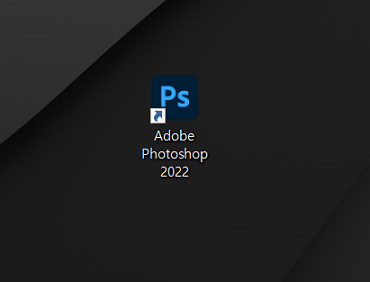
8. 영어로 언어 설정까지 완료하였으면 포토샵을 종료한 후 재 실행시켜 줍니다.
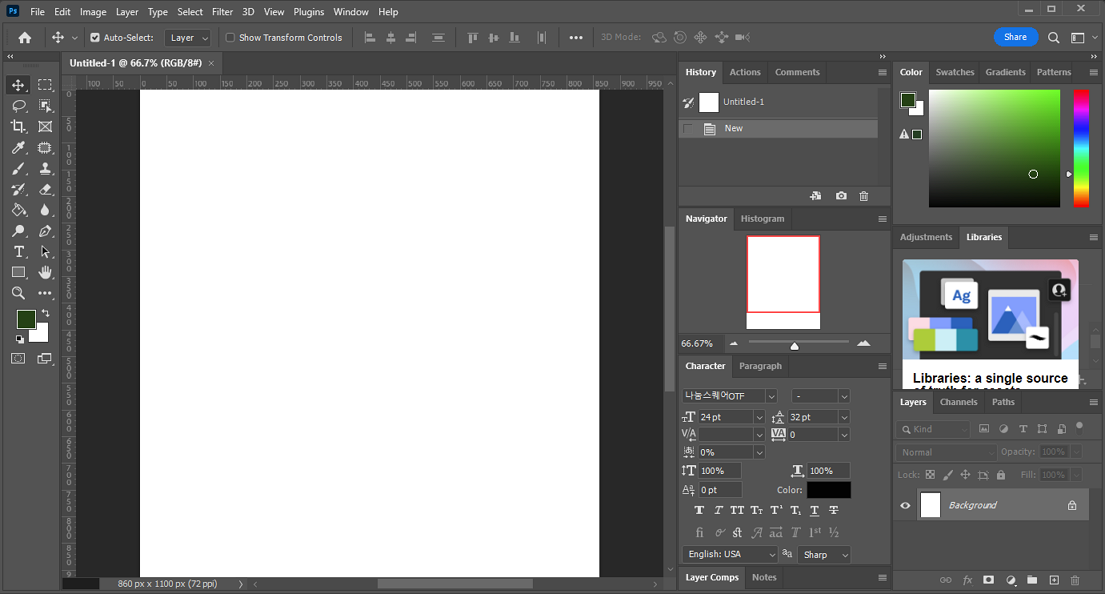
9. 마지막으로 모든 설정이 완료된 후 포토샵을 재 실행시키면 포토샵이 영문 버전으로 실행이 되는 것을 확인할 수 있습니다.
만약 설정 후 한글 버전으로 다시 변경을 원하시면 동일한 방법으로 한국어를 설정하여 사용하시면 됩니다.
이상 오늘은 “어도비 포토샵 한글 버전 영문판으로 언어 변경하기”에 대하여 알아보았습니다.
우리나라뿐만 아니라 전 세계에서 디자인을 하시는 분들이라면 포토샵은 가장 많이 사용하는 프로그램이자 익숙한 프로그램이 아닐까 싶습니다. 아마도 그렇기 때문에 어도비사의 포토샵은 우리나라에서만 사용하는 한글 버전보다는 영문 버전이 정보도 많고 강의도 많아서 다들 영문 버전을 먼저 접하는지도 모르겠습니다. 저 또한 처음에는 한글 버전을 사용하다가 강의나 정보들을 보기에 영문 버전이 더 적합하다고 생각되어 영문 버전으로 설정을 바꾸어 놓은 상태입니다. 하지만 영어 설정이 필수인 것은 아니며 본인이 한글 버전이 훨씬 작업하기에 편하다고 생각이 된다면 위의 방법으로 동일하게 한글 버전으로도 재 설정이 가능하니 두 버전다 사용을 해보고 본인에게 맞는 작업 설정을 하는 것이 제일 좋지 않을까 생각을 하며 오늘 포스팅한 이 내용이 많은 분들께 도움이 되었기를 바라며 오늘 포스팅도 여기에서 마무리하겠습니다.
[참고자료] Adobe Creative Cloud / Adobe Photoshop 2022 화면 참고
위 포스팅은 개인적인 생각을 정리하여 포스팅한 것입니다. 다른 의견이 있을 수도 있으니 참고만 하여주시면 감사하겠습니다.
'디자인 > Adobe Photoshop' 카테고리의 다른 글
| Adobe 포토샵 2022 이미지 배경 늘리기 1 (4) | 2022.10.05 |
|---|

댓글